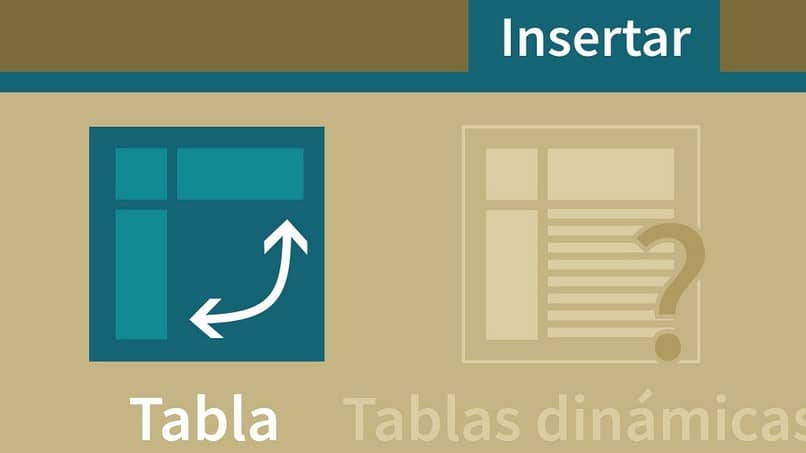
Nauka korzystania z tabel przestawnych w programie Microsoft Excel to jedna z najpotężniejszych i najbardziej przydatnych funkcji programu Excel. Przy niewielkim wysiłku możesz użyć tabeli przestawnej do tworzenia atrakcyjnych raportów dla dużych zbiorów danych.
Tabela przestawna to podsumowanie dużego zestawu danych, który zazwyczaj obejmuje sumy, średnią, minimum, maksimum itd.
Załóżmy, że masz dane dotyczące sprzedaży dla różnych regionów, korzystając z tabeli przestawnej, możesz podsumować dane według regionu, znaleźć średnią itp.
Tabele przestawne pozwalają nam analizować, podsumowywać i wyświetlać tylko istotne dane w naszych raportach.
Użyj tabeli przestawnej w programie Excel
Zanim zaczniesz używać tabel przestawnych w programie Microsoft Excel, musisz się upewnić, że dane źródłowe nie zawierają pustych wierszy.
Nie oznacza to, że nie możesz mieć niektórych pustych komórek, ale cały pusty wiersz spowoduje problemy. W arkuszu kalkulacyjnym, który widzisz poniżej, jest pusty wiersz, byłby to problem.
Powinieneś przygotować arkusz kalkulacyjny, aby się upewnić składa się z natychmiastowych danych, których zamierzasz użyć.
Aby szybko je usunąć:
- Iść do Początek > Szukać > Idź do Special > Puste > Usuń wiersze.
- Teraz wystarczy kliknąć jedną z komórek w danych źródłowych i kliknąć «Wstawić«.
- Tam znajdź grupę «Deski»I kliknij«Dynamiczny stół«. Powinien pojawić się kreator tworzenia tabeli przestawnej.
Pamiętaj, że wstępne wybranie danych pokazuje zakres w sekcji nad kreatorem. Możesz go zmodyfikować, jeśli chcesz, ale jeśli dane podstawowe mają sąsiedni zakres, powinien być poprawny.
Dlatego musisz się o to upewnić przed rozpoczęciem procesu nie ma pustych wierszy.
- Następnie pozostaw opcję umieszczania tabeli przestawnej w «Nowy arkusz roboczy»Domyślne i kliknij Akceptować.
- Excel otworzy nowy arkusz i umieści plik Dynamiczny stół tam. To może nie brzmieć jak wielka sprawa. ale utworzyłeś własną tabelę przestawną.
W tej chwili tablica jest pusta. Powinieneś także zobaczyć coś nowego na prawej krawędzi tego arkusza. W tym miejscu znajdziesz dostępne pola tabeli przestawnej oraz cztery obszary, w których możesz je umieścić.
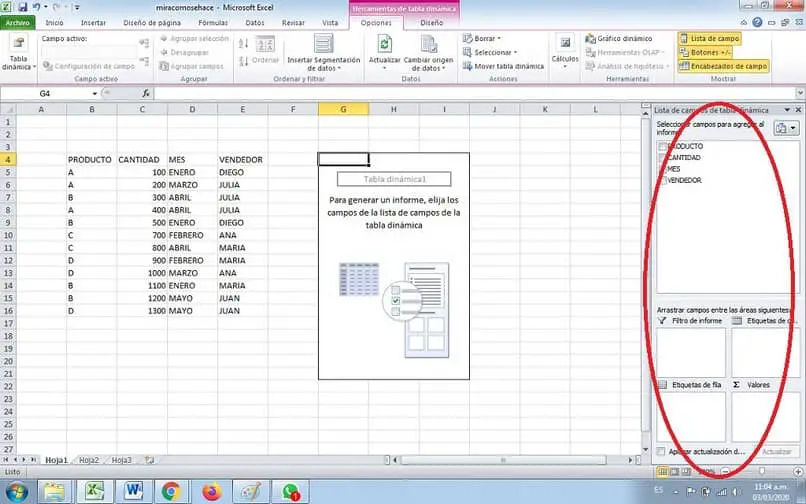
Jeśli nie widzisz
Kliknij wewnątrz tabeli przestawnej po lewej stronie tego arkusza. Jeśli nadal nie widzisz pól w tabeli przestawnej, sprawdź grupę «Pokazywać»Z«Analizować»Aby zapewnić, że«Lista pól«.
Upewnij się, że tło jest ciemnoszare, klikając «Lista pól«. W ten sposób możesz używać tabel przestawnych w programie Microsoft Excel.
Najczęstsze problemy podczas korzystania z tabel przestawnych w programie Excel
Błędy, które możemy znaleźć podczas korzystania z tabel dynamicznych w programie Excel, może być kilka i wynikać z różnych problemów. Tutaj wymienimy kilka najczęściej występujących problemów:
Używaj liczb jako tekstu
Czasami zdarza się, że gdy dane są eksportowane na zewnątrz, liczby w pliku mają format tekstowy.
Niezależnie od tego, czy są one postrzegane jako liczby, program Excel interpretuje je tak, jakby były tekstami i dlatego nie wykonuje zadania dodawania. Należy zauważyć, że jeśli chcesz, możesz nazwać swój arkusz kalkulacyjny, aby móc go odpowiednio zidentyfikować.
Korzystaj z poprzednich wersji programu Excel
Zaleca się używanie najbardziej aktualnych wersji programu Excel do tworzenia tabel przestawnych lub wykonywania innych prac.
Starsze wersje, takie jak 2003, mają inny typ formatu, więc podczas próby użycia pliku utworzonego w nowszych wersjach programu Excel może wystąpić błąd.

